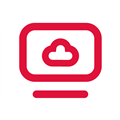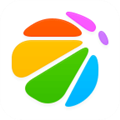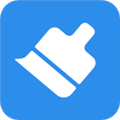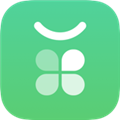应用简介
天翼云电脑瘦终端安装包是一款能将你的安卓手机桌面变成windows操作系统桌面的应用软件。用户使用这款软件就能在手机上面轻松办公。它基于特有的通信协议功能,以天翼云电脑作为载体,通过云终端将桌面或应用重定向发布给操作者,其功能是将云端的桌面呈现在前端,将终端输出输入数据重定向到云端服务器上。天翼云电脑适用硬件有云终端、平板、手机、笔记本电脑、PC电脑主机,总体的功能还是十分强大的。

【功能特点】
1、桌面管理
长按桌面空白区域,可以调出桌面菜单,进行壁纸替换、图标拖动、应用排序等操作;长按应用可以对应用进行删除、卸载等操作,轻松管理桌面。
2、应用推荐专题
通过“专题”形式为您推荐优质应用,发现好应用。
3、本地应用管理,我的应用
进入“我的应用”读取所有本地应用,长按可以进行应用卸载、添加到桌面等操作,便捷管理本地
4、开始菜单
由常用应用、每日精选、生活应用、更多应用四部分组成,常用功能包括用户登录、注销、账号切换。常用应用是经常使用的应用,每日精选是我们为你精心挑选的热门应用,生活应用包含了手机的电话短信功能,更多应用可以添加你喜爱的应用。

【怎么使用键盘】
云电脑使用即支持 APP 自带的虚拟键盘及鼠标,也支持对接蓝牙键盘及鼠标。蓝牙键盘及鼠标使用方 式与其它蓝牙设备一致,打开移动设备蓝牙,与键盘鼠标进行匹配。APP 自带虚拟键盘使用方式如下:
1、打开虚拟键盘
打开并登录天翼云电脑 APP,进入订购的云电脑;
点击屏幕右下方的小浮点,在展开的快捷菜单中点击“键盘”,即可打开虚拟键盘;
2、虚拟键盘切换大小写或符号
快速双击虚拟键盘的“Shift”键,使“Shift”键处于常亮状态,虚拟键盘将切换为大写,数字区域也会切换为符号。
3、虚拟键盘切换输入法 根据不同系统的设置,逐一尝试以下两种方式即可切换输入法:
快速双击“Shift”,使"Shift"处于常亮状态,再单击“Ctrl”,即可成功切换输入法;
快速双击“Ctrl”,使“Ctrl”处于常亮状态,再单击“Space”,即可成功切换输入法;。
4、虚拟键盘使用组合键
点击虚拟键盘左下角组合键即可查看所有可选组合键。

【使用帮助】
一、如何登录?
打开天翼云电脑应用,可以查看到登录页面。目前支持账号登录和扫码登录。
(1)通过输入账号和密码,进行登录。

(2)通过手机扫码登录。
使用已经登录账号的天翼云电脑APP或翼连APP扫码登录,或切换天翼账号二维码后,使用微信扫码登录,成功扫码并点击确认后,即可登录。

(3)使用专线接入登录账号。
若您所属的租户开通了专线接入功能,可通过专线接入登录账号。
在登录页点击“专线接入”,输入开通专线时获得的专线地址,启用后即可使用专线接入功能登录账号。

二、忘记天翼云电脑密码怎么办?
如果忘记密码,可以在天翼云电脑登录页面,通过“忘记密码”重新设置密码。
可以选择“手机验证”或“邮箱验证”方式找回密码。
三、修改密码
用户登录后,可以在“我”的页面点击“账户安全”,选择“修改密码”。
四、账户被锁定怎么办?
如果输入密码错误达到10次,则账户被锁定10分钟,请您在10分钟后重新尝试。
四、查看云电脑
登录后可以查看云电脑选择界面。您可以通过左右切换选择您需要进入的云电脑。

五、管理云电脑
在云电脑列表点击“管理”,可以查看云电脑的配置信息,以及编辑云电脑的名称。

六、天翼云电脑toolbar工具栏使用
(1)成功连接云电脑后,点击云电脑上方的箭头,即展开工具栏。

(2)在展开的工具栏中点击最右边的“收起”,即可收起工具栏。

(3)工具栏的功能有如下:

七、退出、锁屏、重启、关机操作
进入云电脑后,您可以通过电脑上方的工具栏,点击“退出”模块,可以找到“退出”、“锁屏”、“重启”、“关机”。

退出:将退出到云电脑选择界面,重新点击进入即可使用。
锁屏:将锁定云电脑屏幕,可重新进入使用。
重启:将重启云电脑,同时退出到云电脑选择界面。
关机:将关闭云电脑,同时退出到云电脑选择界面。